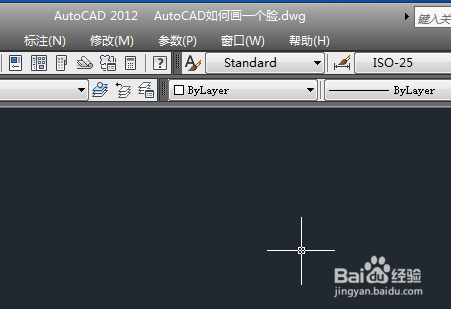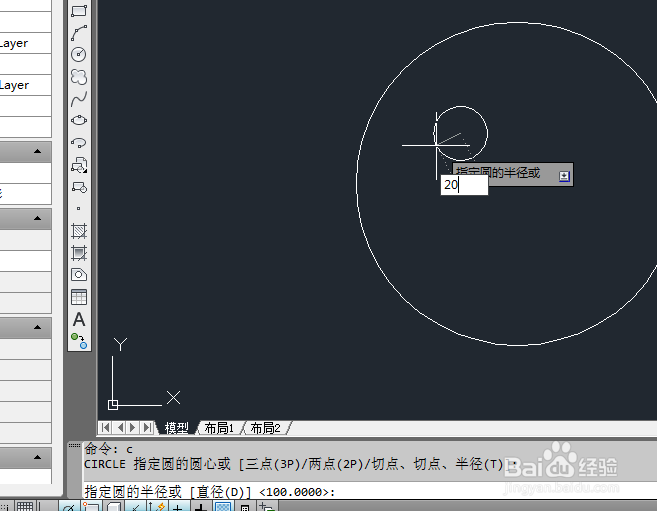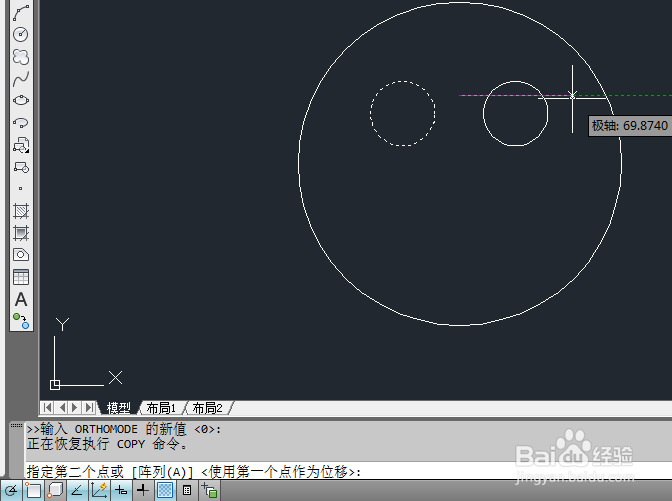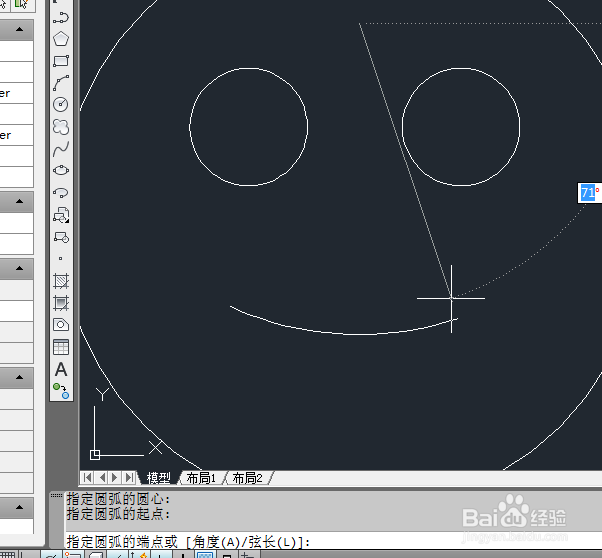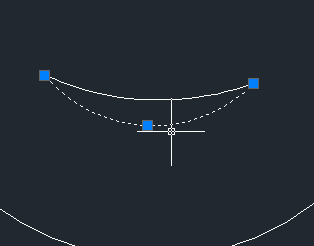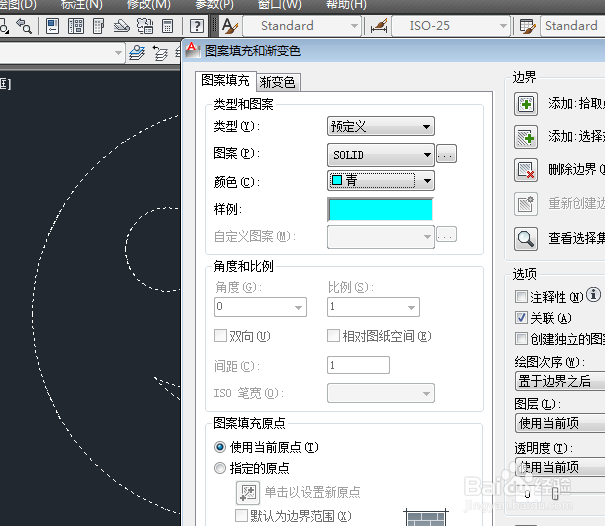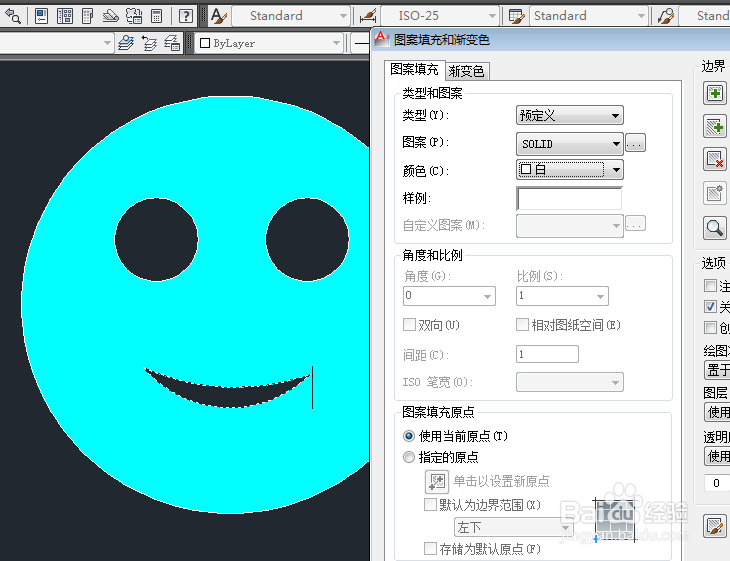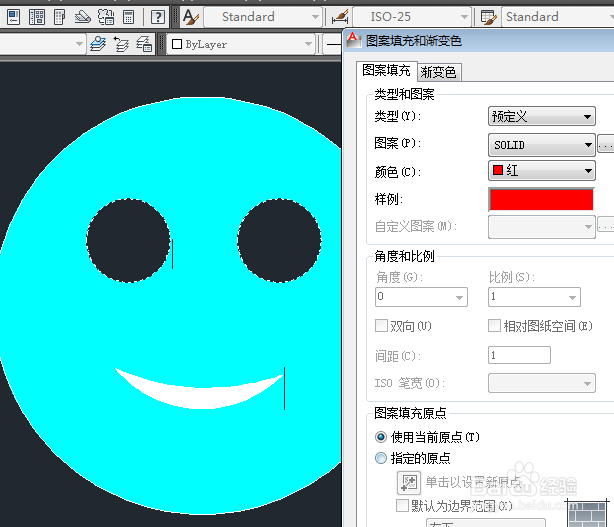AutoCAD如何画一个脸
1、如下所示,打开AutoCAD2012软件,新建一空白的CAD文件,另存为:AutoCAD如何画一个脸
2、如下所示,输入:C,回车,激活圆命令,指定圆心点,输入100,回车,画一个圆,
3、如下所示,如下所示,输入:C,回车,激活圆命令,指定圆心点在大圆内,输入20,回车,画一个小圆,
4、如下所示,输入:co,回车,激活复制命筠沭鱿漆令,选择小圆,回车,指定圆心点,向右移动一定距离,点击鼠标左键,放置圆,
5、如下所示,输入A,回车,激活圆弧命令,输入c,回车,选择圆心点,选择起点,选择端点,一个圆弧就画好。
6、如下所示,重复操作,画另一个圆弧,两个圆弧组成一张嘴。
7、如下所示,输入h,回车,激活填充命令,点击“添加拾取点”,拾取整个大圆,设置颜色为青色,,点击确定。
8、如下所示,重复操作,设置嘴巴为白色。
9、如下所示,重复操作,设置眼睛(两个小圆犬匮渝扮)为红色,!!!!!!!至此,这张脸就画好了,只是怎么看有点吓人呢?
声明:本网站引用、摘录或转载内容仅供网站访问者交流或参考,不代表本站立场,如存在版权或非法内容,请联系站长删除,联系邮箱:site.kefu@qq.com。
阅读量:23
阅读量:81
阅读量:88
阅读量:26
阅读量:89